Blu-ray-diske er meget populære for deres HD-video og fremragende lydkvalitet. Blu-ray-diske har dog flere begrænsninger, der gør dem mindre praktiske til daglig brug. Det kræver en dedikeret Blu-ray-afspiller og mangler direkte kompatibilitet med de fleste digitale enheder. For at overvinde disse begrænsninger er din eneste mulighed at konvertere Blu-ray til MOV format. MOV-filer er også videoformater af høj kvalitet til iDevices og professionel videoredigeringssoftware. I dette indlæg lærer du, hvordan man ripper Blu-ray, og hvorfor MOV er et fremragende valg. Så lad os uden yderligere diskussion udforske mere og lære at forenkle konverteringsprocessen.

- Del 1. Hvorfor konvertere Blu-ray til MOV
- Del 2. Sådan konverteres Blu-ray til MOV med Blu-ray Master Free Blu-ray Ripper
- Del 3. Sådan ripper du Blu-ray til MOV med EaseFab Blu-ray Ripper
Del 1. Hvorfor konvertere Blu-ray til MOV
Blu-ray-diske er kendt for at levere HD-video- og lydkvalitet. De har dog flere begrænsninger, såsom at de kræver en Blu-ray-afspiller, er tilbøjelige til at blive beskadiget og ikke er tilgængelige på de fleste enheder. Ved at konvertere dine Blu-ray-film til et digitalt format som MOV kan du:
Video og lyd i høj kvalitet:
MOV er et højkvalitetsformat udviklet af Apple, der understøtter tabsfri videokomprimering og lyd i høj kvalitet. Det giver dig mulighed for at bevare den originale kvalitet af din Blu-ray-film.
Bedre kompatibilitet:
MOV er et videoformat, der er hjemmehørende i Apple-enheder og -programmer, herunder QuickTime. MOV sikrer kompatibilitet uden behov for konverteringer, hvis du vil afspille eller redigere Blu-ray-indhold.
Digital sikkerhedskopiering:
Blu-ray-diske er tilbøjelige til at blive ridset, beskadiget eller gå tabt. Ved at konvertere dem til MOV-format kan du oprette en digital sikkerhedskopi til langtidsopbevaring.
Intet behov for en Blu-ray-afspiller:
Du kan afspille MOV-filer på flere platforme uden et Blu-ray-drev eller en Blu-ray-afspiller. Efter konverteringen kan du se dine Blu-ray-film på tværs af enheder uden fysiske diske.
Del 2. Rip Blu-ray til AMV med Blu-ray Master gratis Blu-ray Ripper
Blu-ray Master Gratis Blu-ray Ripper er kompetent Blu-ray-rippingssoftware til Windows og Mac. Du kan konvertere Blu-ray-diske, BDMV-mapper og ISO-filer til MOV og over 500 andre formater. Derudover tillader den tilpasning af MOV-outputindstillinger for at opnå de bedste resultater. Den inkluderer video-/lyd-encoder, video-/lyd-bitrate, video-/lyd-samplingrate, opløsning, kanal osv.
Ud over sin primære funktion tilbyder den et indbygget videoredigeringsprogram med vigtige værktøjer. Du kan bruge disse værktøjer til at trimme videodele, beskære videobilleder, overlejre vandmærker osv. Derudover har du fri vilje til kun at vælge de titler, du vil beholde. Derudover kan du vælge og beholde dine foretrukne lydspor og undertekster.
Sådan ripper du Blu-ray til MOV:
Trin 1. Først skal du downloade Blu-ray Master Free Blu-ray Ripper gratis. Installer softwaren til konvertering af Blu-ray til QuickTime MOV, og fuldfør installationsprocessen. Når du er færdig, skal du placere Blu-ray-disken på dit eksterne drev og køre softwaren bagefter.
Gratis download
Til Windows
Sikker download
Gratis download
til macOS
Sikker download
Trin 2.Naviger til den øverste højre sektion, og klik på Indlæs disk for at indlæse Blu-ray'en fra drevet. Hvis du i stedet har en BDMV-mappe, skal du klikke på rullemenuen og vælge Indlæs BD-mappe. Softwaren analyserer derefter Blu-ray-disken og viser de tilgængelige titler.

Trin 3.Før du konverterer Blu-ray til MOV, skal du bruge de indbyggede værktøjer til at forbedre filmen:

Klip: Fjern unødvendige scener fra film, såsom åbningssekvenser, trailere, opsummeringer osv.
Afgrøde: Fjern unødvendige scener fra film, såsom åbningssekvenser, trailere, opsummeringer osv.
Klip: Juster indramningen af dine Blu-ray-film ved at fjerne uønskede kanter eller sort.
Effekt:Juster videoegenskaberne for at forbedre lysstyrke, kontrast, farvetone og mætning.
Vandmærke: Læg et tekst- eller billedvandmærke oven på dine Blu-ray-film før konvertering.
Lyd: Forbedr lydkvaliteten til det dobbelte af det oprindelige niveau (200%) for at optimere lyden.
Trin 4.Når du er færdig med redigeringen, skal du gå til feltet Profil og vælge kategorien Generel video. Vælg MOV - QuickTime-video (*.mov) da den er kompatibel med de fleste afspillere og enheder. ProRes Standard Video (*.mov) er dog bedst til professionel redigering i høj kvalitet.

Hvis du vælger MOV - QuickTime Video (*.mov), er det bedst at konfigurere video- og lydparametrene. Dette er for at optimere kvalitet, filstørrelse og afspilningskompatibilitet. Hvis du springer dette trin over, bruger Blu-ray Master Free Blu-ray Ripper standardindstillingerne.
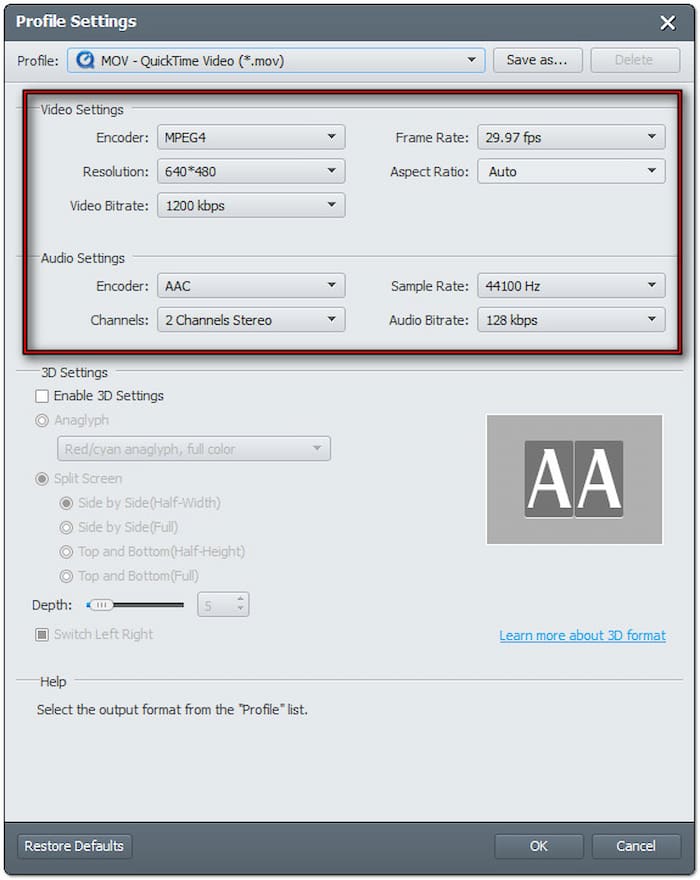
Trin 5. Klik på Gennemse for at vælge en destinationsmappe til den konverterede MOV-fil. Klik derefter på Konvertere at konvertere Blu-ray til MOV - QuickTime Video (*.mov). Softwaren dekrypterer og udtrækker Blu-ray-indholdet og gemmer det i MOV-format.

Blu-ray Master Free Blu-ray Ripper tilbyder en problemfri løsning til at rippe Blu-ray til MOV. Udover de nævnte værktøjer inkluderer den også et 3D-værktøj, der er designet til 3D Blu-rays. Du kan bruge det til at konvertere 3D Blu-rays til et digitalt format, mens du bevarer effekten. Men lad dig ikke narre; du har stadig brug for en kompatibel 3D video afspiller til afspilning.
Del 3. Sådan ripper du Blu-ray til MOV med EaseFab Blu-ray Ripper
EaseFab Blu-ray Ripper er designet til at omdanne Blu-ray-film til et digitalt format, der inkluderer MOV. Det kan håndtere Blu-rays og konvertere dem til mere end 500 digitale medieformater. Det tilbyder tre tilstande til at sikkerhedskopiere Blu-ray i et 1:1-forhold. Det inkluderer Full Disc-tilstand, Titeltilstand og ISO-tilstand. Det giver dig mulighed for at oprette en digital sikkerhedskopi af Blu-ray til afspilning på flere enheder.
Trin 1.Tag din Blu-ray-disk og sæt den i Blu-ray-drevet, der er tilsluttet din computer. Start EaseFab Blu-ray Ripper, og klik på knappen Indlæs Blu-ray/DVD for at importere Blu-ray-filmen. Den scanner og indlæser derefter Blu-ray'en og viser de tilgængelige titler og kapitler.

Trin 2.Når softwaren genkender disken, viser den filmens hovedtitel. Hvis du ripper episodeindhold, kan du manuelt vælge hver episode til konvertering. Sæt et flueben i titelfeltet for hver episode for at vælge dem.

Trin 3.Gå til Profilsektionen, og vælg MOV format i kategorien Fælles video. Hvis du vil redigere indstillingerne, skal du klikke på knappen Indstillinger ud for profilsektionen. Du kan ændre video-/lyd-codec, video-/lyd-bitrate, opløsning osv.

Trin 4.Når alle indstillinger er konfigureret, skal du klikke på sektionen Output for at angive fildestinationen. Klik på Konvertere knappen i den nederste højre navigationsrude for at rippe Blu-ray til MOV. Statuslinjen viser den forventede tid til færdiggørelse.

EaseFab Blu-ray Ripper er et fremragende værktøj til at rippe flere Blu-ray-indhold samtidigt. Du kan dog kun konvertere de første 3 minutter af Blu-ray'en i gratisversionen. Det betyder, at du skal bruge et betalt abonnement for at rippe en standard Blu-ray fuldstændigt.
KONKLUSION
Blu-ray til MOV-konvertering giver dig mulighed for at bevare videoer i høj kvalitet, samtidig med at du sikrer bedre enhedskompatabilitet. MOV-filer muliggør problemfri afspilning uden behov for en dedikeret Blu-ray-afspiller. Derudover giver det dig mulighed for at oprette en sikkerhedskopi for at beskytte dine film mod fysisk skade og tab. Blandt de tilgængelige muligheder udmærker Blu-ray Master Free Blu-ray Ripper sig som den bedste gratis løsning. Den tilbyder hurtig konvertering, understøtter utallige formater og ripper Blu-ray-film uden begrænsninger.

